Vill du säkerhetskopiera din Android-telefon eller surfplattautan att behöva starta om det till återhämtning? Ännu bättre, vill du göra det utan att ens ha en anpassad återställning installerad (så länge din telefon är rotad)? Du kan göra exakt det nu, tack vare ett verktyg som gör dem åt dig direkt från Android själv, vilket eliminerar steget att starta om till återhämtning. För mer information och den kompletta metoden, läs vidare.

Med snabba säkerhetskopior kan du spara en massa krångel.Detta gäller inte bara dina datorer utan också (och allt mer) för dina mobila enheter. När fler och fler av oss installerar anpassade ROM: er, mods eller hacks till våra Android-telefoner och surfplattor, ökar behovet av att utföra säkerhetskopior innan någon avancerad eller systemnivåändring av din enhet ökar.
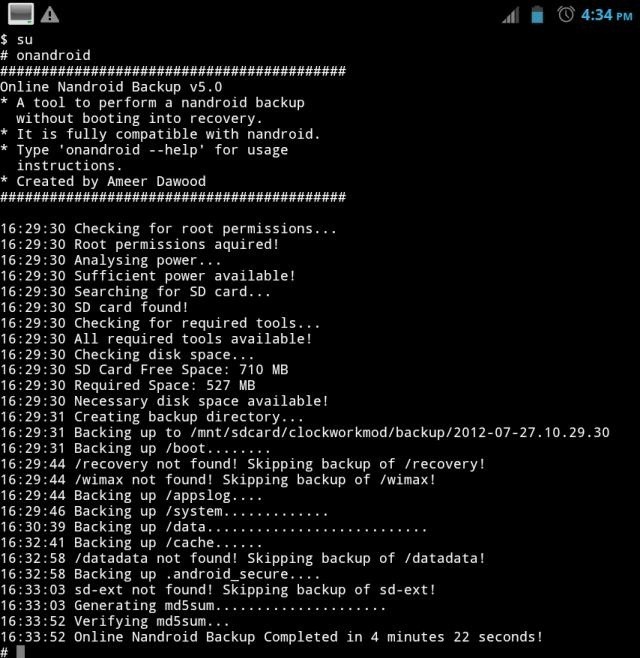
Problem med att göra säkerhetskopior från återhämtning:
När du utför fullständiga säkerhetskopior av din Androidenheter har alltid varit en rak process från en anpassad återställning som ClockworkMod eller TWRP, det har alltid krävt att du startar om telefonen till återställning själv för att kunna göra en säkerhetskopia. Detta innebär att några minuter spenderas med att din enhet är i återhämtning och därmed effektivt stängs av som en användbar enhet för dig och resten av världen, vilket resulterar i missade samtal och texter, offline status på andra kommunikationsappar och inga meddelanden om vad som är pågår tills säkerhetskopieringen är klar och du startar tillbaka till Android.
Många är också intresserade av att säkerhetskopieraderas ursprungliga Android ROM (inklusive återställningspartitionen) som det första de gör vid rooting, innan de ens installerar en anpassad återställning. Hittills har en fullständig säkerhetskopiering av nandroid alltid krävt att en anpassad återställning finns på din telefon, vilket inte gör att du kan säkerhetskopiera din ursprungliga återställning om du vill återställa den senare.
Introduktion av ondroid online Nandroid säkerhetskopia:
Tack och lov kan alla dessa problem undvikas genom att använda Online Nandroid säkerhetskopia (även kallad onandroid) - ett verktyg utvecklat av ledande XDA-utvecklare medlem Ameer Dawood (ameer1234567890).
Online Nandroid Backup utvecklades ursprungligenför Sony Ericsson Xperia-serienheter och säkerhetskopierade endast partitioner som är specifika för dem. Men med den senaste uppdateringen till version 5 stöder verktyget nu de flesta - om inte alla - enheter inklusive de flesta telefoner och surfplattor. Låt oss ta en titt på de partitioner som den kan säkerhetskopiera, för de av er som vill vara säkra på den tekniska skit:
- /känga
- /återhämtning
- /systemet
- /data
- / cache
- / datadata
- / EFS
- / Sd-ext
- / wimax
- / appslog
- .android_secure mapp på / sdcard
Partitionsstrukturen på din telefon eller surfplattaupptäcks automatiskt av verktyget och endast de partitioner som finns på din enhet säkerhetskopieras. Alla säkerhetskopior görs till / sdcard / clockworkmod / backupdirectory i standard nandroid backup-format som används av ClockworkMod och liknande anpassade återställningar, så det kan enkelt återställas med alla återställningar som är kompatibla med detta standardformat.
Krav:
- Rotad Android-telefon eller surfplatta.
- Om din inte är förankrad, se vår rooting guide.
- BusyBox installerat.
- De flesta rooting-procedurer installerar det automatiskt, men om du inte är säker på om den är installerad eller inte, installera den med den här BusyBox-appen.
- Online Nandroid Backup v5.3
- Android terminalemulator.
Installation (Återställningsmetod):
Om du redan har en anpassad återställning installerad,du kan installera Online Nandroid säkerhetskopia precis som du installerar någon annan zip-fil från återhämtning - helt enkelt ladda ner zip-filen från länken ovan, kopiera den till ditt sdcard, starta om din telefon till återhämtning, installera zip-filen och starta om till Android. Du har nu installerat onandroid.
Installation (manuell metod):
Om du inte har installerat en anpassad återställning ännuoch vill ta en fullständig säkerhetskopia först innan du installerar en återställning, eller vill behålla din fast återhämtning av någon anledning, kan du installera Online Nandroid Backup manuellt genom att följa dessa enkla steg.
Viktig: Se till att tillåta SuperUser-behörighetsbegäranden som du kan få under dessa steg ..
Du måste i princip utvinna "onandroid"fil från mappen system / bin i zip-filen som du laddade ner, kopiera den till / system / bin-katalogen på din Android-enhet och ställ in dess behörigheter till 755 (rwxr-xr-x) med valfritt verktyg (Root Explorer, Super Manager, ES File Explorer, ADB, Terminal Emulator). Vi kommer att använda terminalemulator eftersom vi behöver det senare ändå.
- Ladda ner zip-filen för verktyget från länken ovan och extrahera dess innehåll.
- Gå till 'system' i mappen där du extraherade den, följt av 'bin'.
- Kopiera filen 'onandroid' och överför den till din Android-enhetens SD-kort.
- Installera Mount / system (rw / ro) på din enhet och starta den.
- Tryck på 'Montera r / w' för att montera din / systempartition som skrivbar.
- Starta nu Android Terminal Emulator och ange följande kommandon:
su cp /sdcard/onandroid /system/bin/onandroid chmod 0755 /system/bin/onandroid
- Du kan nu lämna terminalemulator; ondroid är nu installerat.
Använda onandroid Online Android Backup:
Ondroid är i princip ett körbart skript somutför säkerhetskopior från Android. Det kan köras direkt som ett skript från kommandoraden med Android Terminal Emulator, eller från tredjeparts GUI-appar som har skrivits för att använda detta skript för att utföra säkerhetskopior. Den mest raka frammetoden som också stöds av utvecklaren av verktyget är den direkta kommandoradmetoden. Så här gör du en säkerhetskopia:
- Starta Android Terminal Emulator på din enhet.
- Ange följande kommandon:
su onandroid
Alternativ:
Som standard namnges säkerhetskopian automatisktbaserat på aktuell tid och datum för UTC / GMT, hur ClockworkMod-återställning gör det som standard. Du kan ange kommandoradsparametrar efter 'onandroid' -kommandot för att ändra några namngivningsalternativ. Här är en lista över tillgängliga parametrar och deras funktioner:
- Att ange vilket namn som helst efter onandroid-kommandot ger det säkerhetskopian det namnet. Exempel:
onandroid latest_backup
Notera: Se bara till att använda tecken som är tillåtna i filnamn.
- Ange -h-omkopplaren använder din hemtidszon för säkerhetskopiets namn, så här:
onandroid -h
Onandroid-gränssnitt:
Som vi nämnde tidigare har det varit någraGUI (grafiska användargränssnitt) bygger för verktyget på Android som syftar till att göra det lättare för dig att använda det här verktyget för att göra säkerhetskopior. Några av dessa inkluderar:
- Online Nandroid säkerhetskopia
- Onandroid
Dessutom har det inkluderats i ett par andra multifunktionsverktyg som låter dig utföra säkerhetskopior med det här skriptet nu. Dessa inkluderar
- XDA ROM-nav
- App-säkerhetskopiering
Testa gärna dessa GUI: er och se om någon avde passar dig. Observera dock att inte alla av dem använder den senaste versionen av skriptet, så se till att läsa upp dem innan du ger dem en bild. Länkarna ovan kommer alla att ta dig till deras motsvarande XDA-Developers forumssidor.
Sammanfattningsvis kan onandroid vara en oumbärligverktyg för de av oss som inte vill starta om våra telefoner till återhämtning för processen att ta säkerhetskopieringar och bli avstängda från världen under några minuter som våra säkerhetskopior tar (bra 15-20 minuter på många enheter om du har har massor av appar installerade). Inte mer att få problem med hustru eller mamma för att ha tagit bort telefonen, inte mer att ge förklaringar till klienter eller chefen varför du inte var tillgänglig när de försökte nå dig
Om du stöter på några problem när du använder verktyget och behöver hjälp, vill begära nya funktioner, rapportera fel eller lämna förslag, känn dig fri att delta i diskussionen i XDA-Developers forumtråd.











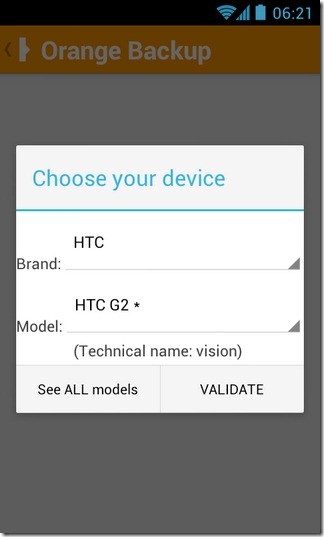

kommentarer